- Το QuickLook φέρνει στο Windows Άμεση προεπισκόπηση με το πλήκτρο διαστήματος και συμβατότητα με ευρεία μορφή.
- Εγκαθίσταται από το Microsoft Store ή το GitHub και υποστηρίζεται από πρόσθετα όπως το OfficeViewer, το FFmpeg και το EpubViewer.
- Σε macOS, το Quick Look σάς επιτρέπει να περιστρέφετε, να περικόπτετε και να χρησιμοποιείτε σελιδοδείκτες. Στα Windows, φημολογείται ότι το Peek λειτουργεί με το Shift+Space.

Στα Windows, η Εξερεύνηση περιλαμβάνει ένα παράθυρο προεπισκόπησης εδώ και χρόνια, αλλά το εύρος του είναι περιορισμένο και, εκτός από τις εικόνες, δεν επαρκεί όταν θέλουμε να ελέγξουμε γρήγορα το πραγματικό περιεχόμενο ενός αρχείου. Η ιδέα του να πατάς ένα πλήκτρο και να βλέπεις αμέσως ένα έγγραφο, ένα υπολογιστικό φύλλο, ένα PDF, ένα ZIP ή ακόμα και ένα GIF χωρίς να ανοίξετε τίποτα Ακούγεται σαν επιστημονική φαντασία στα Windows... μέχρι να δοκιμάσετε το QuickLook.
Το QuickLook φέρνει μια δημοφιλή λειτουργία macOS στα Windows: άμεση προεπισκόπηση σε βολικό μέγεθος χωρίς να χρειάζεται να φύγετε από τη λίστα αρχείων. Είναι ένα δωρεάν και ανοιχτού κώδικα έργο που ενσωματώνεται στον Explorer Έτσι, με μια ελάχιστη κίνηση, μπορείτε να επαληθεύσετε αν το αρχείο είναι αυτό που ψάχνετε, ποια εφαρμογή μπορεί να το ανοίξει ή αν αξίζει να συνεχίσετε, εξοικονομώντας πολύ χρόνο στην καθημερινή σας εργασία.
Τι είναι το QuickLook και τι προσφέρει;

QuickLook γεννήθηκε με μια πολύ συγκεκριμένη αποστολή: Μεταφέρετε τη Γρήγορη Προεπισκόπηση του macOS στα Windows Με ελάχιστη εγκατάσταση και απλή χρηστικότητα. Σε σύγκριση με παρόμοιες εναλλακτικές λύσεις όπως το Seer, το οποίο έχει συζητηθεί σε εξειδικευμένα μέσα, το QuickLook ξεχωρίζει για το γεγονός ότι είναι εντελώς δωρεάν και δεν δεσμεύει ενημερώσεις ή αναβαθμίσεις για χρήστες που πληρώνουν, γεγονός που το καθιστά ιδιαίτερα ελκυστικό.
Το έργο εξελίσσεται συνεχώς και έχει λάβει νέα χαρακτηριστικά από τις πρώτες του κατασκευές. Εκείνη την εποχή, η έκδοση 0.1.10 αναφέρθηκε ως μία από τις πρόσφατες κυκλοφορίες τους.Το σημαντικό είναι ότι η ανάπτυξη βρίσκεται ακόμη σε εξέλιξη και, λόγω της ανοιχτής φύσης του, ο καθένας μπορεί να ελέγξει τον κώδικα ή να συνεργαστεί μέσω του GitHub όποτε χρειάζεται.
Η φιλοσοφία χρήσης είναι απλή: επιλέγετε ένα αρχείο στην Εξερεύνηση και λαμβάνετε μια κινούμενη προεπισκόπηση που δεν διακόπτει τη ροή σας. Αυτό το παράθυρο σάς επιτρέπει να πλοηγηθείτε, να κάνετε ζουμ, ακόμη και να αναπαράγετε ήχο και βίντεο. εάν η μορφή υποστηρίζεται, ώστε να μπορείτε να ελέγξετε τα απαραίτητα πριν τα ανοίξετε ή τα απορρίψετε.
Όσον αφορά τη συμβατότητα, το QuickLook είναι εκπληκτικά ολοκληρωμένο, καθώς όχι μόνο καλύπτει τα βασικά αλλά σας επιτρέπει επίσης να το επεκτείνετε με πρόσθετα. Από την πρώτη κιόλας στιγμή, μπορεί να χειριστεί εικόνες, αρχεία κειμένου και PDF, Office, βίντεο, HTML και Markdown, καθώς και ZIP και άλλα συμπιεσμένα αρχεία., και με τα πρόσθετα προσθέτει ακόμη περισσότερες μορφές.
- Εικόνες: PNG, APNG, JPG/JPEG, BMP, GIF και PSD.
- Έγγραφα και δεδομένα: TXT, PDF, CSV και έγγραφα Office (DOC, DOCX, XLS, XLSX, PPT, PPTX).
- Βίντεο και ήχος: MP4, MKV, M2TS, MOV, AVI, WMV, MP3 και M4A (αυτόματη αναπαραγωγή σε προεπισκόπηση όταν ισχύει).
- Ιστός και σήμανση: HTML και Markdown.
- χάπια: ZIP, RAR και 7Z (με δυνατότητα να ρίξετε μια ματιά στο περιεχόμενό τους).
Μια σημαντική διαφορά από άλλες προσεγγίσεις είναι ότι το QuickLook δεν προορίζεται να αντικαταστήσει τα προγράμματά σας. Στόχος του είναι η γρήγορη και χωρίς περισπασμούς επιθεώρηση., αρκετά για να επιβεβαιώσετε αν αυτό το αρχείο είναι το σωστό ή ποιο έχει μεγαλύτερη βαρύτητα μεταξύ πολλών επιλογών στον φάκελό σας.
Πώς να το χρησιμοποιήσετε στην Εξερεύνηση των Windows
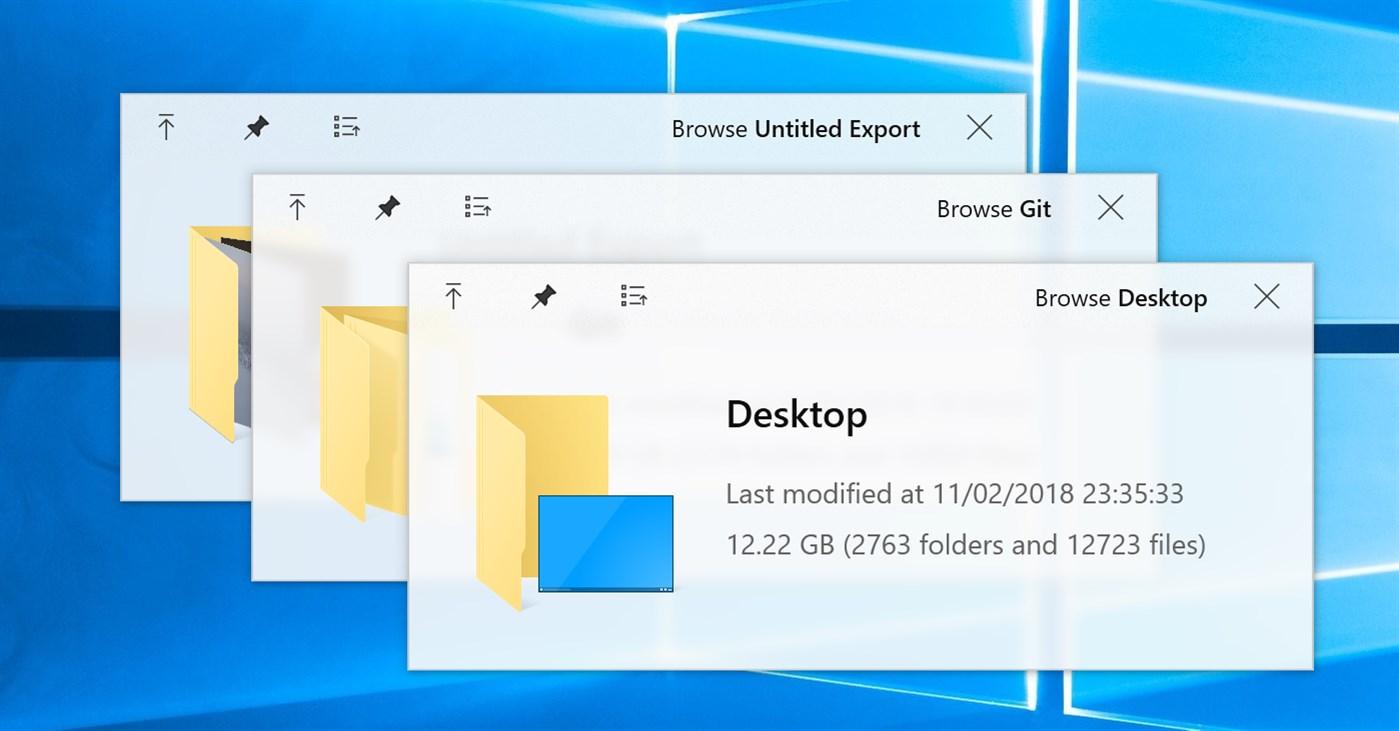
Η χειρονομία με το πλήκτρο είναι πολύ εύκολη: επιλέξτε ένα αρχείο και πατήστε το πλήκτρο διαστήματος. Με το Space ανοίγετε και κλείνετε αμέσως το παράθυρο προεπισκόπησης, χωρίς να αλλάζετε εφαρμογές ή να ανοίγετε βαριά προγράμματα επεξεργασίας και χωρίς να φεύγετε από το Windows Explorer.
Για να μετακινηθείτε μεταξύ στοιχείων χωρίς να κλείσετε την προεπισκόπηση, Χρησιμοποιήστε τα βέλη του πληκτρολογίου για να μεταβείτε στο προηγούμενο ή στο επόμενο αρχείοΕίναι ένας γρήγορος τρόπος για να εξετάσετε έναν φάκελο γεμάτο με έγγραφα, φωτογραφίες ή βίντεο χωρίς να τα ανοίγετε ένα προς ένα.
Αν χρειάζεται να δείτε καθαρά μια λεπτομέρεια, Μπορείτε να κάνετε ζουμ με CTRL + ροδέλα ποντικιούΑυτό είναι ιδιαίτερα χρήσιμο με εικόνες, PDF ή παρουσιάσεις, όπου μερικές φορές ένα μικρό απόσπασμα κάνει όλη τη διαφορά.
Με τα υποστηριζόμενα ηχητικά και βιντεοκλίπ, το QuickLook περιλαμβάνει το δικό του πρόγραμμα αναπαραγωγής. Τα πολυμέσα ξεκινούν αυτόματα την αναπαραγωγή στο παράθυρο προεπισκόπησης, ώστε να μπορείτε να ακούτε ή να παρακολουθείτε περιεχόμενο γρήγορα χωρίς να ανοίγετε το συνηθισμένο σας πρόγραμμα αναπαραγωγής.
Στην περίπτωση των εγγράφων του Office, υπάρχει μια λεπτομέρεια που πρέπει να ληφθεί υπόψη: με την βασική εγκατάσταση, Ενδέχεται να βλέπετε μόνο μεταδεδομένα όπως τύπο αρχείου, μέγεθος ή όνομα.Για να δείτε το περιεχόμενο των αρχείων DOCX, XLSX ή PPTX ως έχουν, θα πρέπει να ενεργοποιήσετε το κατάλληλο πρόσθετο (ανατρέξτε στην ενότητα εγκατάστασης και πρόσθετων παρακάτω· εάν παρουσιαστεί σφάλμα, συμβουλευτείτε Πώς να λύσετε προβλήματα με χειριστές προεπισκόπησης).
Με τα αρχεία ZIP, RAR και 7Z, το QuickLook σάς επιτρέπει να επιθεωρήσετε το εσωτερικό τους με ένα πλήκτρο διαστήματος. Η περιήγηση στα περιεχόμενα χωρίς αποσυμπίεση αποφεύγει το άνοιγμα των διαχειριστών αρχείων ή την σπατάλη χρόνου., ειδικά όταν χρειάζεται απλώς να επιβεβαιώσετε εάν το PDF ή ο φάκελος που αναζητάτε βρίσκεται μέσα.
Λήψη και εγκατάσταση: Microsoft Store, GitHub και βασικών πρόσθετων (plugins)
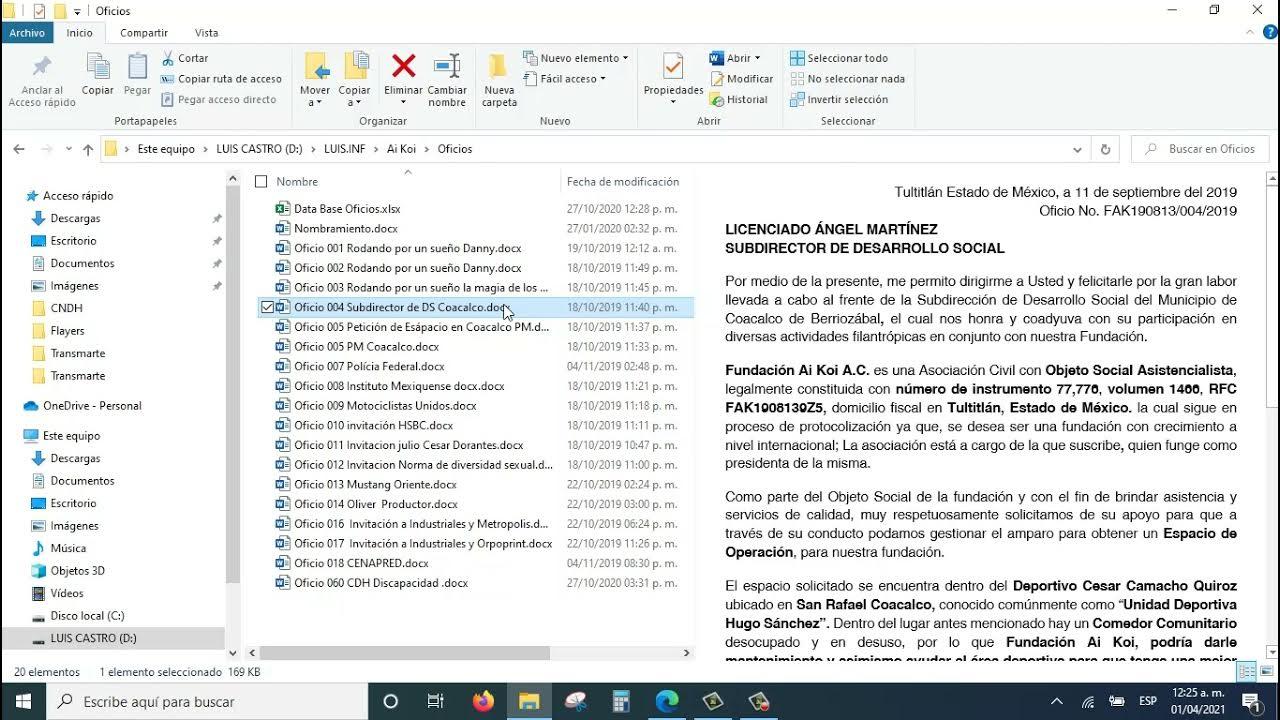
Υπάρχουν δύο σαφείς τρόποι για να θέσετε σε λειτουργία το QuickLook: το Microsoft Store και το GitHub. Και οι δύο τρόποι είναι επίσημοι και απλοίΤο Store είναι πιο απλό για τους περισσότερους και το GitHub είναι ιδανικό αν θέλετε πρόσθετα και εκδόσεις άμεσα διαθέσιμα.
Εγκατάσταση από το Microsoft Store (εφαρμογή που δημοσιεύτηκε από τον Paddy Xu): Είναι η πιο βολική επιλογή και ζυγίζει περίπου 60 MB, επομένως η λήψη και η ανάπτυξη είναι πολύ γρήγορες σχεδόν σε οποιονδήποτε τρέχοντα υπολογιστή.
- Ανοίξτε το Microsoft Store και αναζητήστε το "QuickLook" (βεβαιωθείτε ότι έχετε επιλέξει την έκδοση "QuickLook"). Πάντι Ξου).
- Κάντε κλικ στην επιλογή "Λήψη" για λήψη και εγκατάσταση. Θα είναι έτοιμο σε λίγα λεπτά.
- Ανοίξτε την Εξερεύνηση, επιλέξτε ένα αρχείο και πατήστε το πλήκτρο διαστήματος για να το δείτε σε προεπισκόπηση.
Αν προτιμάτε το GitHub ή δεν βλέπετε την εφαρμογή στο Store, η εναλλακτική λύση είναι εξίσου απλή. Το GitHub φιλοξενεί το επίσημο πρόγραμμα εγκατάστασης και τα πρόσθετα του έργου, εκτός από το ιστορικό εκδόσεων.
- Επισκεφτείτε τη σελίδα GitHub του QuickLook και μεταβείτε στις "Κυκλοφορίες" (επιλέξτε την πιο πρόσφατη διαθέσιμη έκδοση).
- Πλοηγηθείτε στα αντικείμενα και κατεβάστε το αρχείο . MSIΜετά τη λήψη, εκτελέστε το πρόγραμμα εγκατάστασης.
- Επιστρέψτε στο αποθετήριο και ανοίξτε την ενότητα Plugins για την επέκταση της συμβατότητας μορφών.
Μεταξύ των πιο χρήσιμων πρόσθετων είναι OfficeViewer (για να δείτε το πραγματικό περιεχόμενο των εγγράφων του Office), FFmpeg (το οποίο επεκτείνει τους κωδικοποιητές πολυμέσων) και FontViewer (προεπισκόπηση γραμματοσειράς). Εγκαταστήστε τα κατεβάζοντας τα πακέτα από τους επίσημους συνδέσμους και ακολουθώντας τις οδηγίες τους..
Συμβουλή από ειδικό: Εάν κάνετε προεπισκόπηση ενός αρχείου του Office και δεν βλέπετε το περιεχόμενο και μόνο τα βασικά δεδομένα, Το QuickLook ενδέχεται να εμφανίσει ένα κουμπί μέσα στο παράθυρο με το κείμενο "Κάντε κλικ εδώ για να εγκαταστήσετε αυτό το πρόσθετο"Αγγίξτε το για να ξεκινήσετε την εγκατάσταση του αντίστοιχου πρόσθετου και, όταν ολοκληρωθεί, επανεκκινήστε το QuickLook. Από εκεί, θα μπορείτε να διαβάσετε λέξη, Excel και PowerPoint χωρίς να ανοίξετε τα εγγενή προγράμματά τους, ακόμα κι αν δεν έχετε Microsoft Office εγκατεστημένο.
Πέρα από το Office, το οικοσύστημα των plugin αναπτύσσεται με συγκεκριμένες ανάγκες: Το EpubViewer προσθέτει υποστήριξη για ηλεκτρονικά βιβλία (EPUB), υπάρχουν επεκτάσεις για τρισδιάστατα μοντέλα, πακέτα APK του Android, φακέλους, αρχεία shape και άλλα. Εάν η ροή εργασίας σας περιλαμβάνει ασυνήθιστες μορφές, ρίξτε μια ματιά, επειδή πιθανότατα υπάρχει κάποιο πρόσθετο που μπορεί να το διορθώσει.
Όταν κλείνετε τον κύκλο, μην ξεχνάτε τη συμβατότητα με tablet. Με το QuickLook μπορείτε να εισάγετε για να δείτε την εσωτερική δομή ενός ταχυδρομικού κώδικα ή ενός 7Z απευθείας από την Εξερεύνηση. Ιδανικό για να επαληθεύσετε εάν το αρχείο περιλαμβάνει ακριβώς αυτό που χρειάζεστε πριν το εξαγάγετε.
Γρήγορη ματιά στο macOS, τις επεκτάσεις και το μέλλον των Windows
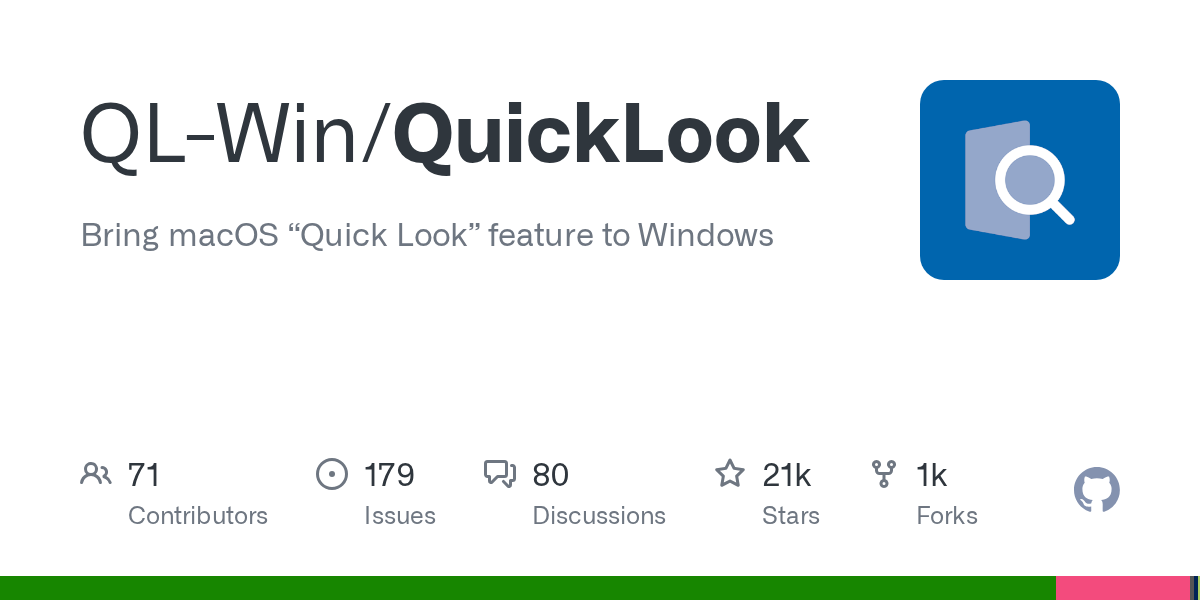
Όσοι προέρχονται από Mac Είστε ήδη εξοικειωμένοι με αυτήν τη λειτουργία: Το Quick Look σε macOS παρέχει μια μεγάλη, υψηλής ποιότητας προεπισκόπηση σχεδόν οποιουδήποτε αρχείου. πατώντας απλώς το πλήκτρο διαστήματος. Από εκεί, μπορείτε ακόμη και να εκτελέσετε μικρές ενέργειες χωρίς να ανοίξετε εφαρμογές βαρύς.
Στο macOS, για παράδειγμα, Είναι δυνατή η περιστροφή φωτογραφιών, η περικοπή τμημάτων ήχου ή βίντεο και η χρήση Markup απευθείας μέσα στο παράθυρο Γρήγορης Προβολής. Για όσους διαχειρίζονται μεγάλες βιβλιοθήκες πολυμέσων, αυτή η ευελιξία εξοικονομεί τόνους κλικ και αναμονής.
Μια άλλη ενδιαφέρουσα λεπτομέρεια είναι αυτή του ζωντανή Φωτογραφίες Σε Mac: Όταν ανοίγετε ένα στο Quick Look, το βίντεο αναπαράγεται αυτόματαΑν θέλετε να το δείτε ξανά, απλώς πατήστε το κουμπί ελέγχου "Live Photo" στην κάτω αριστερή γωνία.
Εκτός από το βασικό σύστημα, υπάρχουν επεκτάσεις που προάγουν το Quick Look ένα βήμα παραπέρα. Υπάρχει μια επέκταση για macOS που σας επιτρέπει να περιηγείστε άμεσα σε συμπιεσμένα αρχεία και φακέλους χωρίς να τα ανοίγετε ή να τα αποσυμπιέζετε., διαθέσιμο δωρεάν στο Mac App Store. Αυτά τα είδη πρόσθετων καταδεικνύουν πόσο ισχυρή είναι η ιδέα όταν είναι ανοιχτή στην κοινότητα.
Και στα Windows; Εδώ και καιρό γίνεται λόγος για την ενσωμάτωση μιας παρόμοιας λειτουργίας στο σύστημα, με την κωδική ονομασία ΚρυφοκοίταγμαΣύμφωνα με τις πληροφορίες που κοινοποιήθηκαν, Η ιδέα θα ήταν να κάνετε προεπισκόπηση με τον συνδυασμό Shift + Space, με ένα ελαφρύ παράθυρο που εστιάζει στον έλεγχο PDF, Excel, Word, εικόνων, βίντεο, ήχου και άλλων. Το πιθανό ενσωμάτωση με την εφαρμογή Φωτογραφίες για μια πιο συνεκτική εμπειρία, αν και δεν είναι σαφές εάν θα καλύπτει τόσες πολλές μορφές πολυμέσων όσες υπάρχουν στο Mac αμέσως μόλις το αγοράσετε.
Ένα άλλο καλό νέο για την παραγωγικότητα στα Windows είναι η περιήγηση με καρτέλες στην Εξερεύνηση. Η δυνατότητα ανοίγματος πολλαπλών διαδρομών σε καρτέλες διευκολύνει τη μετακίνηση και την αντιγραφή αρχείων. και, σε συνδυασμό με την άμεση προεπισκόπηση, σκιαγραφεί μια πολύ ενδιαφέρουσα εικόνα για χρήστες με ροές εργασίας που απαιτούν πολλά αρχεία.
Επιστρέφοντας στη σύγκριση λύσεων, εξειδικευμένα μέσα ενημέρωσης έχουν σχολιάσει εναλλακτικές λύσεις όπως το Seer και έχουν προτείνει παρόμοια βοηθητικά προγράμματα για υπολογιστές. Τα ακουστικά έχουν αναφερθεί ακόμη και ως ένα μίνι πρόγραμμα αναπαραγωγής που μετατρέπει το YouTube σε εφαρμογή μουσικής για επιτραπέζιους υπολογιστές., μια ένδειξη ότι το οικοσύστημα των ελαφριών, επικεντρωμένων στην παραγωγικότητα εργαλείων αναπτύσσεται και συνδέει κομμάτια εδώ και αρκετό καιρό.
Όσον αφορά τα όρια και τις επεκτάσεις, αξίζει να θυμόμαστε ότι Η βάση QuickLook δεν καλύπτει όλες τις πιθανές μορφέςΓια παράδειγμα, δεν ανοίγει ηλεκτρονικά βιβλία από προεπιλογή, αλλά η εγκατάσταση του πρόσθετου EpubViewer διορθώνει αυτό το πρόβλημα άμεσα. Στο ίδιο πνεύμα, επεκτάσεις όπως το FFmpeg ανοίγουν την πόρτα σε περισσότερους κωδικοποιητές βίντεο και ήχου, και το FontViewer σας δείχνει γραμματοσειρές απευθείας από τους φακέλους σας.
Εάν η καθημερινή σας εργασία περιλαμβάνει την εξέταση μεγάλων ποσοτήτων αρχείων (έργα σχεδιασμού, ποσά φωτογραφιών, αναφορές, σαρωμένες αποδείξεις κ.λπ.), η προσθήκη εξαιρετικά γρήγορης προεπισκόπησης, συντομεύσεις πληκτρολογίου και επεκτάσιμη συμβατότητα Σηματοδοτεί ένα ποιοτικό άλμα προς τα εμπρός σε σύγκριση με το πλαϊνό πλαίσιο της Εξερεύνησης των Windows. Δεν είναι ότι το τελευταίο δεν είναι χρήσιμο, αλλά ότι το QuickLook καλύπτει μια διαφορετική ανάγκη: τη λήψη αποφάσεων σε δευτερόλεπτα χωρίς να ανοίγει τίποτα άλλο.
Σε περίπτωση που αναρωτιέστε: η εκτέλεση στο φόντο είναι ελαφριάΑφού εγκαταστήσετε το QuickLook, θα πρέπει να το εκκινήσετε μία φορά για να το ενεργοποιήσετε. Θα δείτε το εικονίδιό του στην περιοχή ειδοποιήσεων (δίπλα στο ρολόι). Από τότε και στο εξής, θα είναι έτοιμο να απαντήσει στο πλήκτρο διαστήματος σε οποιονδήποτε φάκελο, είτε τοπικό, είτε στο δίκτυο, είτε ακόμα και σε εξωτερικούς δίσκους.
Αξίζει επίσης να προσαρμόσετε τις προσδοκίες. Η προεπισκόπηση δεν αντικαθιστά ένα πρόγραμμα επεξεργασίας ούτε προορίζεται να καλύψει προηγμένες λειτουργίες.Αν χρειάζεται να επεξεργαστείτε, να υπογράψετε, να σχολιάσετε σε βάθος ή να εξαγάγετε, θα πρέπει να ανοίξετε την αντίστοιχη εφαρμογή. Το QuickLook είναι το προ-φίλτρο που παραλείπει αυτό το βήμα όταν θέλετε απλώς να επιβεβαιώσετε κάτι και είναι απολύτως ασυναγώνιστο σε ταχύτητα.
Τέλος, μην το ξεχνάτε Το QuickLook είναι ένα ανοιχτό και εξελισσόμενο λογισμικόΑυτό σημαίνει ότι η συμβατότητα και η απόδοση ενδέχεται να διαφέρουν ελαφρώς ανάλογα με την έκδοση και τα εγκατεστημένα πρόσθετα. Εάν κάτι δεν λειτουργεί όπως αναμένεται, ο έλεγχος των πιο πρόσφατων εκδόσεων στο GitHub και της ενότητας προβλημάτων συνήθως επιλύει το πρόβλημα γρήγορα.
Έχοντας υπόψη όλα τα παραπάνω, είναι σαφές ότι το QuickLook ταιριάζει απόλυτα στη σύγχρονη ροή εργασίας αρχείων: Λιγότερη τριβή, λιγότερη αναμονή και μια προεπισκόπηση αρκετά πιστή για τη λήψη αποφάσεων. χωρίς να φορτώνονται πλήρεις εφαρμογές. Προσθέστε πρόσθετα, υποστήριξη συμπιεσμένων αρχείων και συντομεύσεις πλοήγησης και τα κέρδη στην αποδοτικότητα είναι αισθητά από την πρώτη κιόλας μέρα, ειδικά για όσους ζουν με γεμάτους φακέλους.
Παθιασμένος συγγραφέας για τον κόσμο των byte και της τεχνολογίας γενικότερα. Μου αρέσει να μοιράζομαι τις γνώσεις μου μέσω της γραφής, και αυτό θα κάνω σε αυτό το blog, θα σας δείξω όλα τα πιο ενδιαφέροντα πράγματα σχετικά με τα gadget, το λογισμικό, το υλικό, τις τεχνολογικές τάσεις και πολλά άλλα. Στόχος μου είναι να σας βοηθήσω να περιηγηθείτε στον ψηφιακό κόσμο με απλό και διασκεδαστικό τρόπο.
